pr中导出视频中的单帧图片方法简介单个图片
1、大家在使用Adobe Premiere 软件中会遇到将视频中的其中一个帧导出为图片,今天想大家介绍一下操作方法,举例说明,将下图中的视频导出为图片。

2、方法一,如下图所示,直接使用导出帧的图标

3、快捷键是Ctrl + shift +E ,弹出导出帧的窗体,如下图所示:
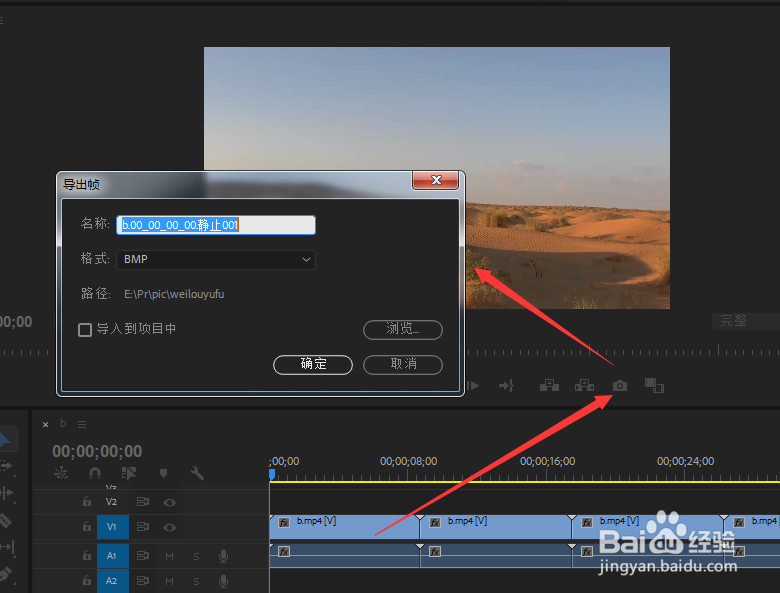
1、当然,你可以命名导出的帧图片,效果如下图所示:
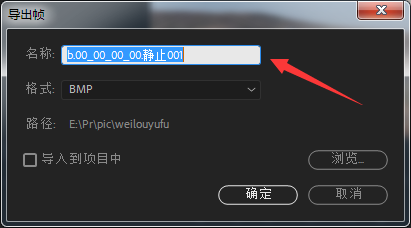
2、也可以选择导出的帧图片的格式,效果如下图所示:
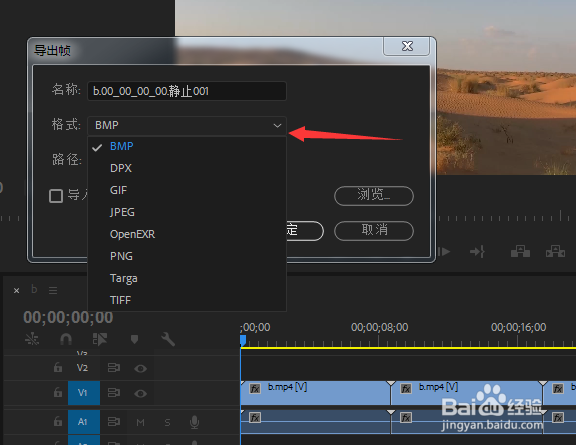
3、最后可以选择是否导入到项目中,如下图所示:
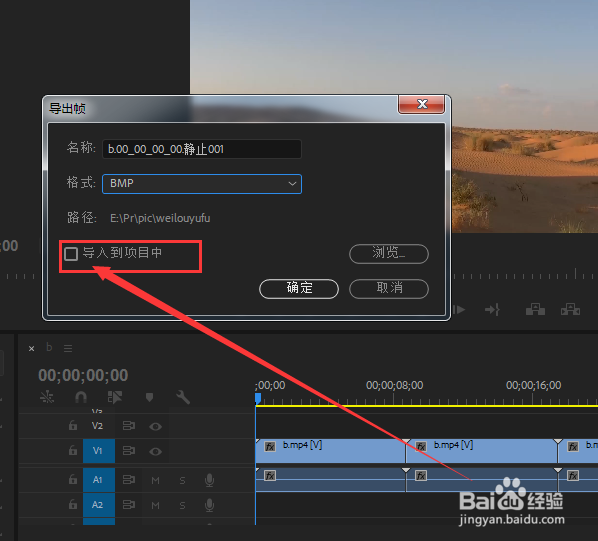
1、方法二,可以直接导出到帧图片,文件- 导出- 媒体
或者快捷键Ctrl + M
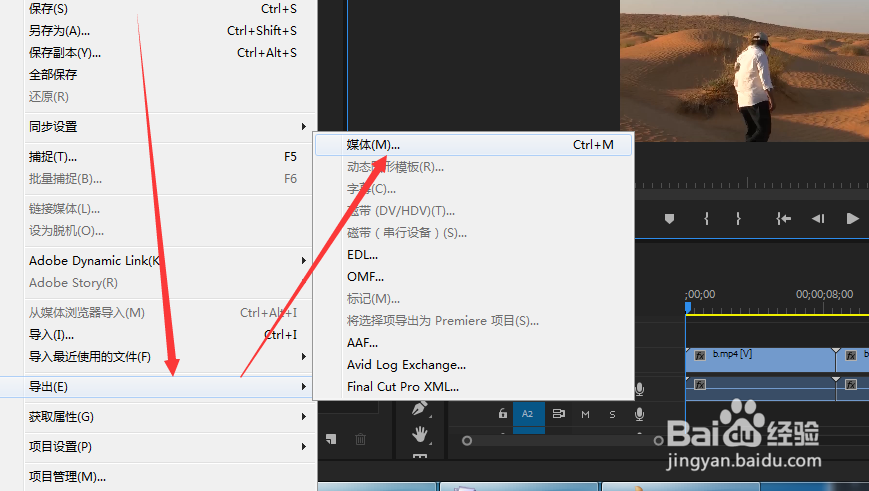
2、导出设置下,格式选择PNG,或者是其他图片格式也是可以的
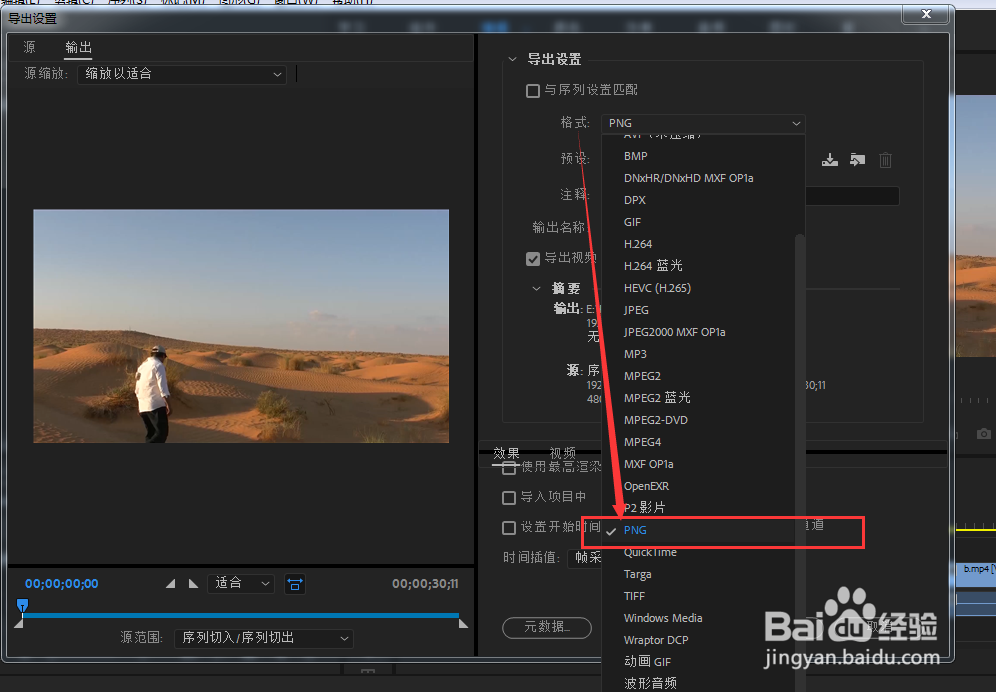
3、导出序列的勾选需要取消,效果如下图所示:
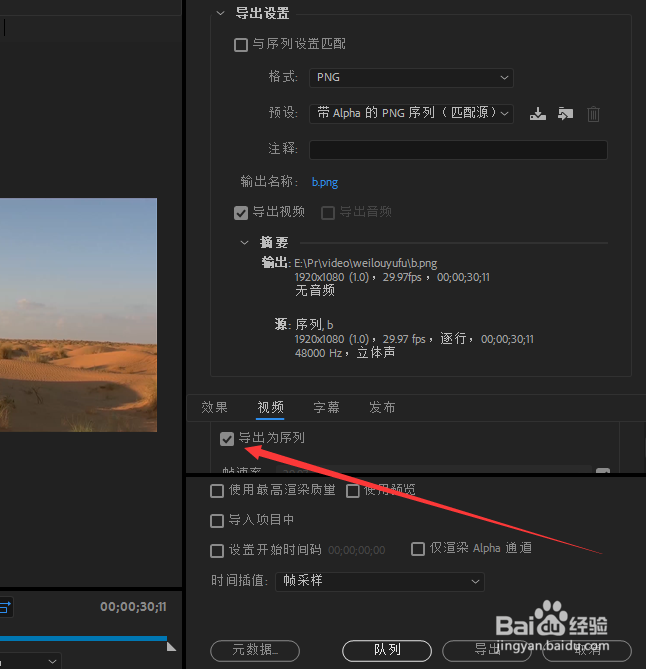
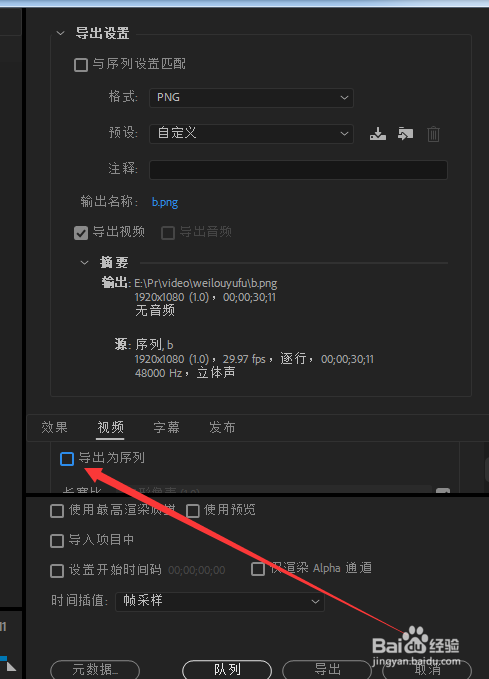
4、最后点击导出即可,当然可以选择导出的路径或者是否导入到项目中。效果如下图所示:
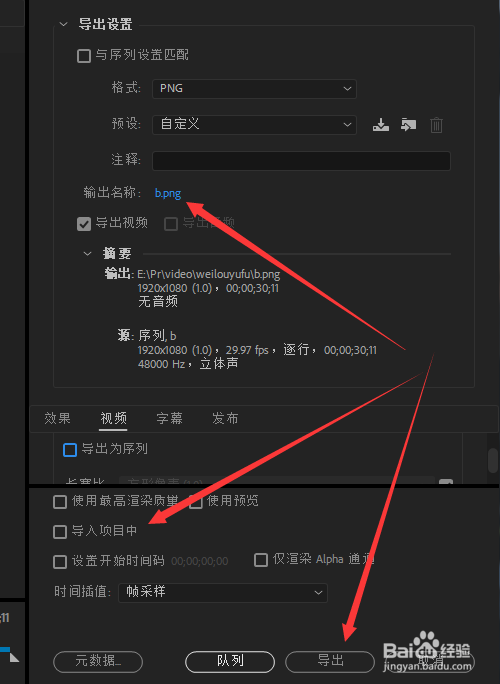
声明:本网站引用、摘录或转载内容仅供网站访问者交流或参考,不代表本站立场,如存在版权或非法内容,请联系站长删除,联系邮箱:site.kefu@qq.com。
阅读量:194
阅读量:149
阅读量:152
阅读量:146
阅读量:35